Waar geeft u toestemming voor door alle cookies te accepteren?
Publicatiedatum: 10 april 2024
U herkent ongetwijfeld de melding die u bij (bijna) iedere website krijgt die u voor het eerst bezoekt: cookies accepteren. Maar waar gaat u met 1 druk op de knop allemaal mee akkoord? En hoe kunt u ze verwijderen?
Wat zijn cookies?
Cookies zijn kleine bestanddeeltjes die een website aanbrengt op uw apparaat. Deze bestanddeeltjes stellen bedrijven in staat om gegevens over uw interesses te monitoren. Ze zijn niet gevaarlijk, maar kunnen uw privacy wel beperken. Het is goed om u bewust te zijn van waar u mee akkoord gaat.
Welke soorten cookies zijn er?
Er zijn 3 verschillende soorten cookies; functionele, analytische en tracking cookies. Hieronder leggen we per cookie uit waar ze voor dienen en of het nadelige gevolgen voor u heeft.
Functionele cookies zorgen ervoor dat u niet iedere keer opnieuw hoeft in te loggen en ze onthouden welke producten er in uw winkelwagen zitten tijdens het online winkelen. Deze cookies zijn nodig om een website te laten functioneren. Omdat functionele cookies weinig inbreuk maken op de privacy, mogen websites ze gebruiken zonder toestemming te vragen.
Analytische cookies zijn vooral voor websites zelf handig. Ze houden bij hoeveel mensen hun site bezoeken en geven daarmee een belangrijk inzicht. Ook deze cookie heeft weinig invloed op uw privacy en mag daarom zonder toestemming worden geplaatst.
Tracking cookies, volgcookies in het Nederlands, maken de grootste inbreuk op uw privacy. Daarom mogen ze alleen met uw goedkeuring gebruikt worden. Deze cookies houden onder andere bij welke artikelen u leest en welke producten u bekijkt. Ze zijn er om advertenties op maat aan te kunnen bieden. Het is daarom ook logisch dat u, kort na het bekijken van nieuwe schoenen, een schoenenadvertentie te zien krijgt.
835 bedrijven
De meeste mensen accepteren cookies zonder er over na te denken. Niemand heeft er namelijk zin in om een paginalange cookieverklaring door te lezen. Bovendien werken sommige sites niet als u de cookies niet eerst accepteert, of er blijft constant een cookiemelding die het halve scherm bedekt in beeld staan. Uit gemaksoverwegingen kiezen de meeste mensen er daarom voor om maar op accepteren te drukken. Dit zorgt er ten slotte voor dat alles met 1 druk op de knop functioneert. Julia Janssen, die kunst maakt over dit onderwerp, zegt dat door 1 keer op ‘got it’ te drukken op bijvoorbeeld de website van ‘The Daily Mail’, 835 bedrijven toestemming krijgen om uw online activiteit te volgen. Sommige cookies blijven slechts voor een korte periode op uw apparaat, terwijl andere 1 jaar of zelfs permanent blijven.
Cookies verwijderen
Gelukkig is het wel mogelijk om cookies weer te verwijderen. Hiervoor moet u wel een aantal stappen doorlopen. Het toestaan is dus een stuk eenvoudiger dan het verwijderen. Ook als u weinig waarde aan privacy hecht, is het handig om ze te verwijderen. Al deze kleine bestandsdeeltjes nemen namelijk ruimte in op uw apparaat, waardoor deze trager wordt. In een eerder artikel geven we nog meer tips om uw apparaat minder traag te maken. Houd er wel rekening mee dat u na het verwijderen van de cookies mogelijk opnieuw moet inloggen op sommige websites. Hieronder geven we een stappenplan om ze te verwijderen op de 4 populairste webbrowsers.
Google Chrome
- Klik op de 3 puntjes rechtsboven en ga naar ‘instellingen’.
- Ga naar ‘privacy en beveiliging’, druk hier eerst op ‘site-instellingen’ en vervolgens op ‘cookies en andere sitegegevens’. Op sommige apparaten kan het zijn dat u na ‘privacy en beveiliging’ gelijk op ‘browsergeschiedenis wissen’ kunt drukken.
- Kies hier voor ‘cookies en sitegegevens wissen wanneer je Chrome sluit’ en klik op ‘gegevens wissen’.
Microsoft Edge
- Klik op de 3 puntjes rechtsboven en ga naar ‘instellingen’.
- Ga naar ‘privacy, zoeken en services’.
- Ga naar het kopje ‘browsegeschiedenis wissen’ en ga hier naar ‘selecteer wat u wilt wissen telkens wanneer u de browser sluit’. Zet hier het schuifbalkje aan bij ‘cookies en andere sitegegevens’.
Firefox
- Klik op de 3 puntjes rechtsboven en ga naar ‘instellingen’.
- Ga naar ‘privacy en beveiliging’.
- Ga naar het kopje ‘cookies en websitegegevens’ en zit hier een vinkje bij ‘cookies en websitegegevens verwijderen zodra Firefox wordt gesloten.
Safari
- Ga bovenin naar de menubalk en klik hier op ‘safari’ en vervolgens op ‘voorkeuren’.
- Klik eerst op ‘algemeen’, daarna op ‘verwijder onderdelen uit geschiedenis’ en selecteer ‘na 1 dag’.
Komt u er alleen niet uit? Vraag dan iemand die u vertrouwt om met u mee te kijken om de cookies te verwijderen.
(Bron: Consumentenbond, Studio Julia Janssen, SeniorWeb, KPN. Foto: Shutterstock)
Geef een reactie
U moet inloggen om een reactie te kunnen plaatsen.



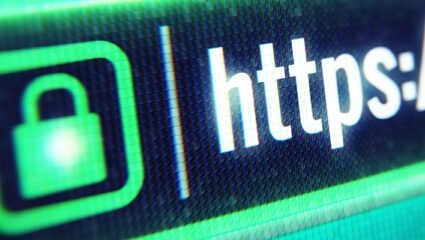
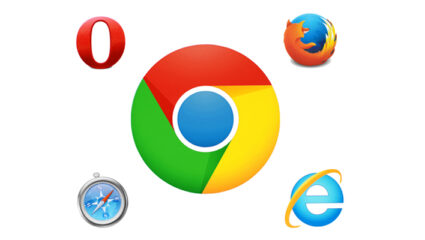

Uw uitleg over cookies binnen SAFARI klopt niet. Als ik op Safari klik komt er geen keuze voor “Voorkeuren ” in beeld. En de vervolgkeuzes ook niet.